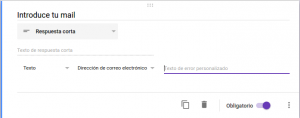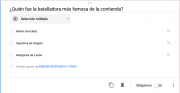Google drive/Preguntas de Formularios de Google
| Trabajo en proceso, espera cambios frecuentes. Tu ayuda y retroalimentación son bienvenidos. Ver página de charlas. |
En este apartado veremos los tipos de preguntas que podemos hacer en un formulario de Google. Clicando sobre el icono ![]() aparecerá una nueva pregunta justo debajo de la sección que tengamos seleccionada. Por defecto esta pregunta será de selección múltiple. Clica sobre ella y verás que aparecen más opciones, entre ellas un desplegable para cambiar el tipo de pregunta. Vamos a ver las opciones avanzadas de cada una.
aparecerá una nueva pregunta justo debajo de la sección que tengamos seleccionada. Por defecto esta pregunta será de selección múltiple. Clica sobre ella y verás que aparecen más opciones, entre ellas un desplegable para cambiar el tipo de pregunta. Vamos a ver las opciones avanzadas de cada una.
Respuesta corta, párrafo y escala lineal
Veremos estos tres tipos de pregunta juntas porque tienen en general las mismas opciones. Si clicas enSelección múltiple y Desplegable
Este tipo de preguntas nos permite seleccionar una sola opción entre varias propuestas. Sus opciones avanzadas nos permiten redirigir a los encuestados a una sección concreta del formulario según su respuesta. Además, las respuestas quedarán registradas en la hoja de cálculo escritas exactamente como nosotros queremos. Esto nos facilitará mucho el tratamiento de estos datos.Pero,¿qué es una sección y como se añade? Clicando sobre el icono ![]() crearemos otro apartado sobre el que introducir cualquier elemento propio de un formulario. Al final de cada sección, excepto de la última, podremos decir qué camino tomar.
crearemos otro apartado sobre el que introducir cualquier elemento propio de un formulario. Al final de cada sección, excepto de la última, podremos decir qué camino tomar.
- Ir a la siguiente sección.
- Ir a una sección en concreto.
- Enviar el formulario.
Casillas de verificación
Aquí los encuestados podrán seleccionar más de una opción. En Validación de datos dispondrás de las siguientes opciones para limitar las respuestas aceptadas:
- Selecciona por lo menos
- Selecciona como máximo
- Selecciona exactamente
Cuadrícula de varias opciones
Imagina que quieres evaluar de 1 a 5, siendo 1 "decepcionante" y 5 "apasionante", la experiencia de cada alumno en su visita a las distintas salas del Parque de las Ciencias. Podríamos ir añadiendo filas con el nombre de las salas a medida que rellenamos esta pregunta. En las columnas escribiríamos "decepcionante" ... "apasionante". Pero, cada vez que añado una fila, automáticamente me añade una columna. ¿Cómo hago para tener distinto número de filas y columnas? No te preocupes, una vez hayas rellenado todas las opciones, elimina las que no uses clicando en la X correspondiente.
Puedes Exigir una respuesta por fila y Limitar a una respuesta por columna para garantizar que las respuestas tengan sentido.
Títulos, imágenes y vídeos
Si quieres dar título y descripción a una zona del formulario, pero no necesitas las opciones de redireccionamiento que te ofrece la sección, clica en ![]() . También podrás insertar vídeos
. También podrás insertar vídeos ![]() e imágenes
e imágenes ![]()
Presta atención a los botones bajo la edición de cada pregunta ![]() . ¿Tienes que configurar varias preguntas parecidas con las mismas opciones? Duplica la pregunta modelo y edita la nueva. Si deslizas el botón Obligatorio, nadie podrá enviar un formulario sin contestar a esa pregunta.
. ¿Tienes que configurar varias preguntas parecidas con las mismas opciones? Duplica la pregunta modelo y edita la nueva. Si deslizas el botón Obligatorio, nadie podrá enviar un formulario sin contestar a esa pregunta.
¡Nada más! Ya sabes crear tu propio formulario.